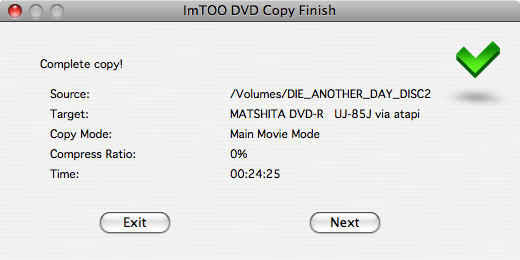Questo articolo mostra come copiare un DVD su un nuovo disco DVD, DVD folder o ISO file e masterizzare DVD folder o ISO file su DVD su Mac con ImTOO DVD Copy for Mac.
Questo articolo mostra come copiare un DVD su un nuovo disco DVD, DVD folder o ISO file e masterizzare DVD folder o ISO file su DVD su Mac con ImTOO DVD Copy for Mac.
Come copiare DVD da un disco ad un altro su MAC
Passo 1: Clicca e e scegli di aprire DVD dal box “Source” per selezionare il tuo DVD.
Passo 2: Clicca per selezionare il DVD-ROM Drive nel box “Target”.
Passo 3: Clicca “Main Movie Mode” per copiare il film principale . Altrimenti seleziona “Full Movie Mode” se vuoi copiare l’intero DVD.
Passo 4: Setting (opzionale)
Clicca il triangolo sulla destra dell’interfaccia per espandere la sezione “Setting” e seleziona “Tempoary File Folder” per salvare e impostare la cartella temporanea. Puoi decidere le tracce Audio e i Sottotitoli da copiare (lasciando All verrà copiato tutto).
Selezionando il box “Include Menu” verrà copiato anche il menu. Al contrario seleziona “Skip Menu”.
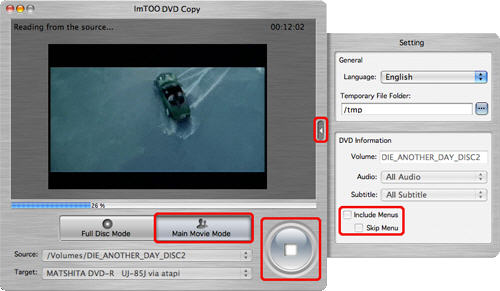
Passo 5: A questo punto clicca il grande bottone (circolare) in basso a destra. Scegli il tipo di disco su cui verrà effettuata la copia e se vuoi inserisci la sua capacità in MB.
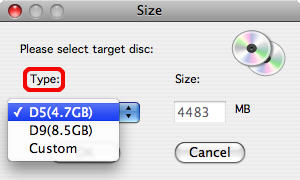
A questo punto inizia la fase di lettura “Reading”.
Passo 6: Quando il processo di “Reading” termina, vedrai la schermata di seguito.
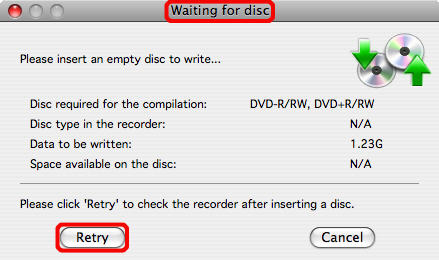
Inserisci un DVD vuoto e clicca su “Retry” per continuare.
NB: Se il DVD inserito non è vuoto il programma avviserà dicendo che potrebbe essere cancellato tutto, clicca su YES per confermare e proseguire:
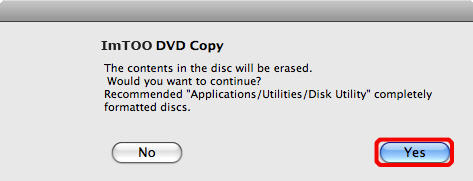
Passo 7: Il programma inizia a copiare da un DVD all’altro:
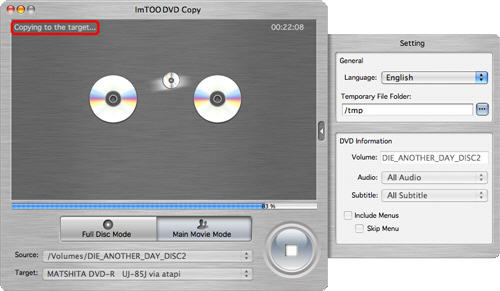
Alla fine della copia il DVD esce dal drive e inoltre il programma mostra il riassunto del processo di copia appena effettuato: